Forberedelser for å skrive ut med Google Cloud Print
For å skrive ut med Google Cloud Print, må du først skaffe deg en Google-konto og registrere skriveren hos Google Cloud Print.
Hvis du allerede har en Google -konto, registrerer du skriveren.
Opprette Google-konto
Først må du skaffe deg en Google -konto for å registrere skriveren hos Google Cloud Print.
Gå til Google Cloud Print med nettleseren på datamaskinen eller den mobile enheten. og registrer deretter nødvendig informasjon.
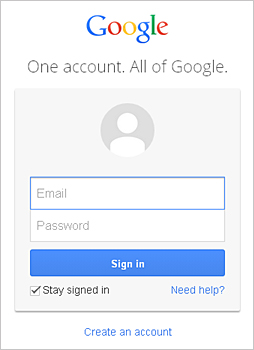
*Skjermbildet ovenfor kan bli endret uten varsel.
Registrere skriveren med Google Cloud Print
Registrer skriveren med Google Cloud Print.
Når du registrerer deg, kreves fremgangsmåten for godkjenning ved å bruke nettleseren på datamaskinen eller mobilenheten.
 Viktig!
Viktig!
- Skriveren må ha en LAN-tilkobling og være koblet til Internett for å registrere skriveren og for å skrive ut med Google Cloud Print. Internett-tilkoblingsavgifter tilkommer.
- Hvis skriveren skifter eier, må du slette skriveren fra Google Cloud Print.
-
Kontroller at skriveren er slått på
-
Velg Google Cloud Print-oppsett (Google Cloud Print setup) -> Registr. m/ Google Cloud Print (Register with Google Cloud Print)
 Merk
Merk- Hvis du allerede har registrert skriveren med Google Cloud Print, vises bekreftelsesmeldingen om å registrere skriveren på nytt.
-
Når bekreftelsesskjermen for å registrere skriveren vises, velger du Yes
-
Velg språk i utskriftsoppsettet for Google Cloud Print, og velg deretter Godkjenning (Authentication).
-
Velg OK når skjermbildet for fullført registrering vises.
Slette skriveren fra Google Cloud Print
Hvis skriveren skifter eier, eller hvis du vil registrere skriveren på nytt, sletter du skriveren fra Google Cloud Print ved å følge trinnene nedenfor.
-
Kontroller at skriveren er slått på
-
Velg Google Cloud Print-oppsett (Google Cloud Print setup) -> Slett fra Google Cloud Print (Delete from Google Cloud Print).
-
Velg Ja (Yes) når bekreftelsesskjermen for å slette skriveren vises.



